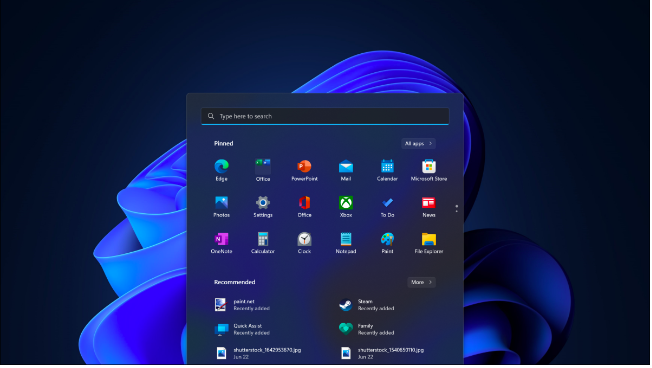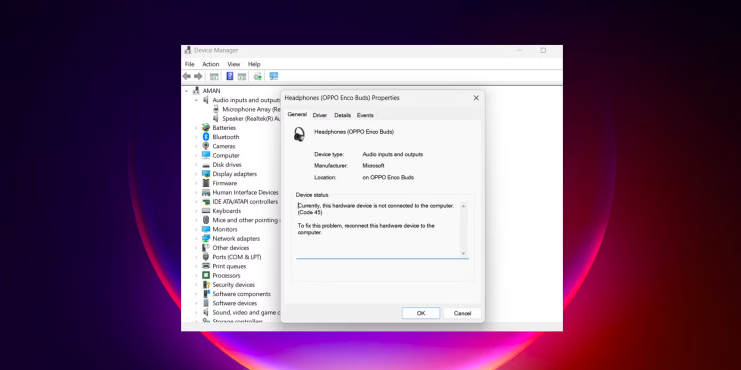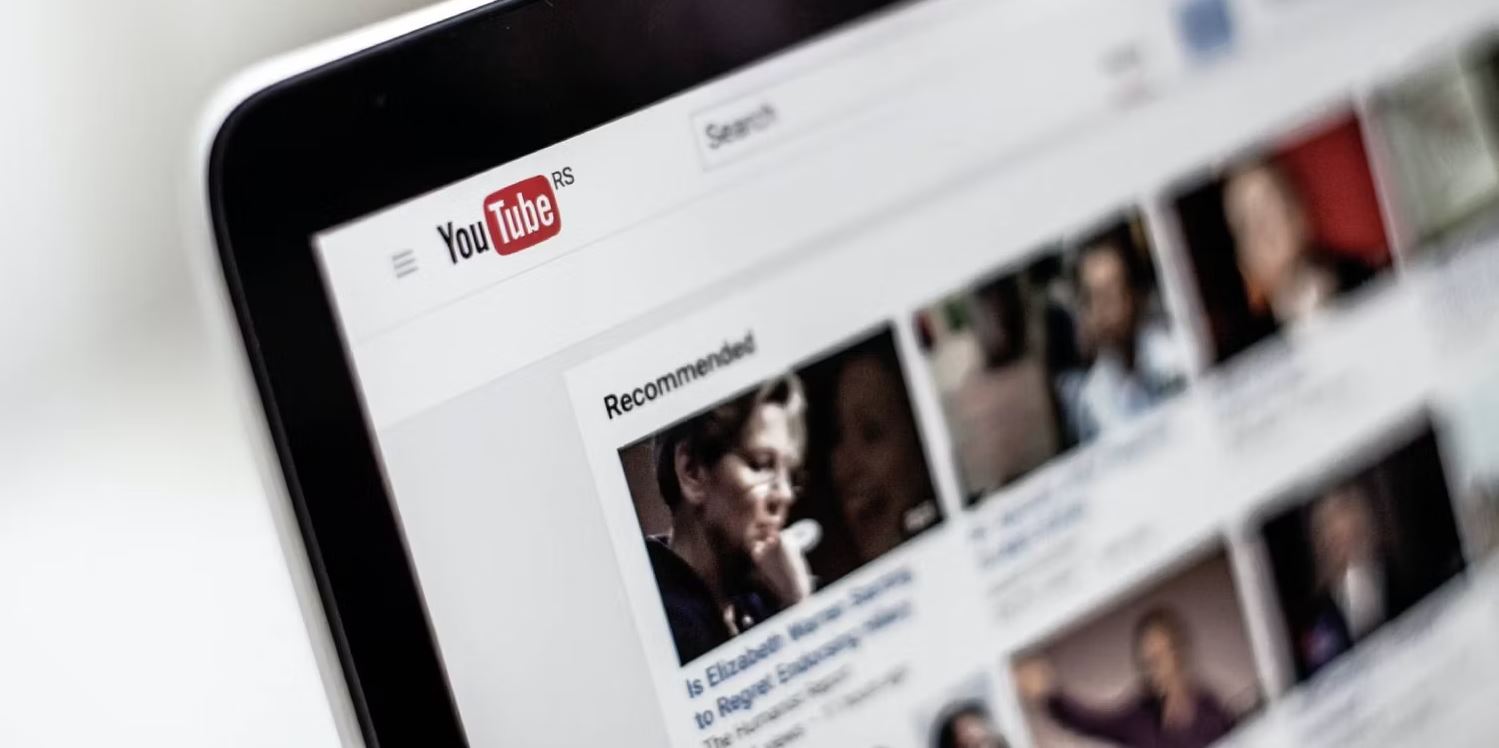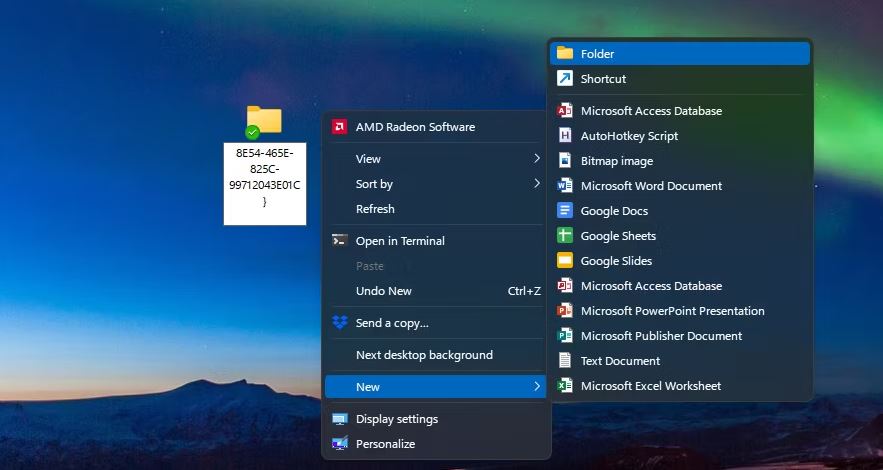به روز رسانی 2022 ویندوز 11 اینجاست. این اولین آپدیت، که با نام 22H2 نیز شناخته می شود، زمانی در طول توسعه با اسم رمز “Sun Valley 2” شناخته می شد. با ویندوز 11، مایکروسافت به یک چرخه انتشار سالانه برای بهروزرسانیهای اصلی رفته است و برنامههای دیوانهوار ویندوز 10 را برای دو بار در سال پشت سر گذاشته است. در این مقاله به آپدیت 2022 ویندوز 11 می پردازیم.
آپدیت 2022 ویندوز 11
نام نهایی این به روز رسانی به روز رسانی 2022 است و مایکروسافت آن را در 20 سپتامبر 2022 منتشر کرد.
نام آن در طول توسعه 22H2 بود زیرا در نیمه دوم سال 2022 منتشر شد. مایکروسافت در یک چرخه انتشار سالانه برای به روز رسانی های اصلی است و ویندوز 11 در 4 اکتبر 2021 منتشر شد، بنابراین بهروزرسانی تقریباً یک سال پس از تاریخ انتشار اصلی ویندوز 11 ارائه شد.
به روز رسانی رایگان از طریق Windows Update در رایانه های شخصی ویندوز 11 ارائه می شود. هنگامی که برای دستگاه شما در دسترس باشد، آن را به عنوان یک گزینه در بالای پنجره در تنظیمات > Windows Update خواهید دید. اگر میخواهید قبل از اینکه Windows Update آن را روی رایانه شخصی خود ارائه دهد، بهروزرسانی را نصب کنید، میتوانید بهروزرسانی 2022 ویندوز 11 را به روش دیگری نصب کنید.
توجه: ما در اینجا بر روی آنچه فکر می کنیم جالب ترین تغییرات است تمرکز می کنیم. مانند همیشه، رفع اشکالات، بهبود عملکرد، وصله های امنیتی و تغییرات کوچک در سراسر سیستم عامل وجود دارد. به عنوان مثال، مایکروسافت «ترمینال ویندوز» را به «ترمینال» تغییر نام داد.
یک Task Manager جدید
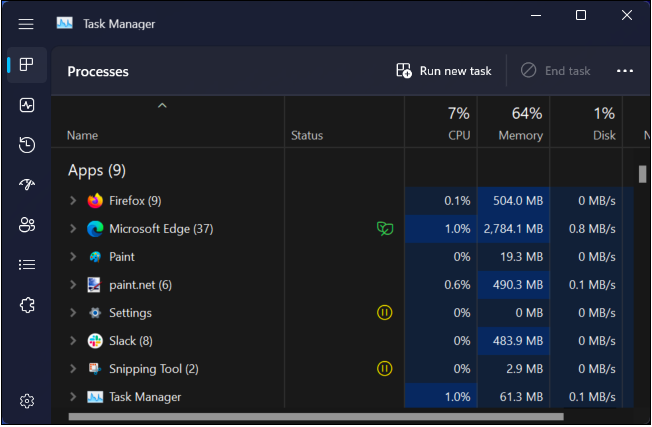
ویندوز 11 اکنون دارای یک Task Manager به روز شده و مدرن با برخی ویژگی های جدید است. مثل همیشه، میتوانید Ctrl+Shift+Esc را فشار دهید تا باز شود، روی دکمه Start کلیک راست کرده و «Task Manager» را انتخاب کنید، «Task Manager» را از منوی Start اجرا کنید، یا Ctrl+Alt+Delete را فشار دهید و سپس روی «Task Manager» کلیک کنید تا باز شود.
رابط Task Manager اکنون در ویندوز 11 بسیار بیشتر به نظر می رسد. این شبیه به نحوه مدیریت مایکروسافت به روز رسانی Notepad است: همه عملکردهای استاندارد هنوز در اینجا هستند. با این حال، این رابط مدرن شده است – اکنون حتی از حالت تاریک نیز پشتیبانی میکند، و سایهزنی برای ستونهای استفاده از منابع در تب Processes از رنگ تاکیدی انتخابی شما استفاده میکند.
در زیر تب Processes، گزینه “Efficiency Mode” را نیز خواهید دید. شما می توانید به صورت دستی این را برای فرآیندهای خاصی فعال کنید تا مصرف انرژی آنها را کاهش دهید. برخی از فرآیندها – مانند برخی از فرآیندهای Microsoft Edge – به طور خودکار از تکنیک های مشابه استفاده می کنند و یک آیکون برگ را در ستون وضعیت خود نشان می دهند.
نوار وظیفه کشیدن و رها کردن
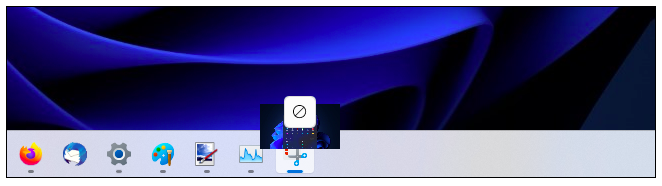
یکی از ویژگیهای گمشده بزرگ بازگشته است: اکنون میتوانید فایلها، تصاویر و موارد دیگر را روی آیکون های نوار وظیفه بکشید و رها کنید. این یک ویژگی بزرگ بود که مورد علاقه بسیاری از کاربران ویندوز در ویندوز 10 و نسخه های قبلی ویندوز بود.
اکنون، بازگشته است و عمدتاً همانطور که انتظار دارید کار می کند. با این حال، وقتی چیزی را روی آیکون نوار وظیفه میکشید، همچنان دایرهای را مشاهده میکنید که یک خط از آن عبور میکند، به این معنی که نمیتوانید بکشید و رها کنید. با این حال، وقتی به آیکون برنامه بکشید، ویندوز 11 به پنجره مربوطه سوئیچ میکند و میتوانید طبق معمول مستقیماً روی آن پنجره بکشید و رها کنید.
متأسفانه، شما هنوز نمی توانید نوار وظیفه را جابجا کنید – به هر حال، بدون هک رجیستری.
تب ها در فایل اکسپلورر (در ماه اکتبر)
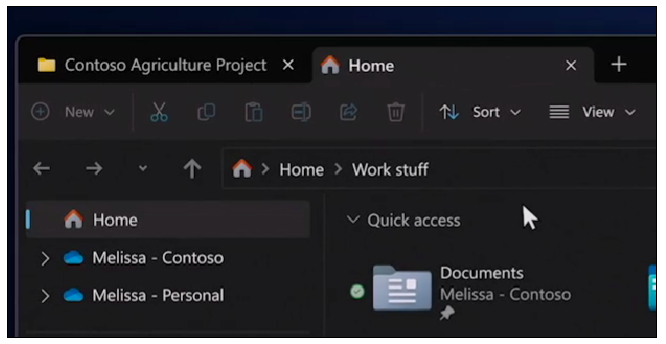
سالها پس از اینکه مایکروسافت ویژگی Sets را که میتوانست آنها را به ویندوز 10 اضافه میکرد، حذف کند، سرانجام File Explorer در حال دریافت تب ها است.این ویژگی از زمان انتشار بهروزرسانی 2022 در استپمبر (Stepember) برای همه در دسترس نیست، اما مایکروسافت میگوید که در ماه اکتبر ارائه خواهد شد. 2022.
تب ها همانطور که انتظار دارید کار می کنند – File Explorer یک نوار تب در بالای هر پنجره دریافت می کند. میتوانید از میانبرهای کیبورد مانند Ctrl+T برای باز کردن یک تب جدید و Ctrl+W برای بستن تب فعلی، کشیدن و رها کردن تب ها برای جابجایی آنها و وسط کلیک روی پوشهها برای باز کردن آنها در یک تب جدید استفاده کنید. روی لینک ها با کلیک وسط کلیک کنید تا آنها را در یک تب جدید در مرورگر وب خود باز کنید.
Snap Improvements
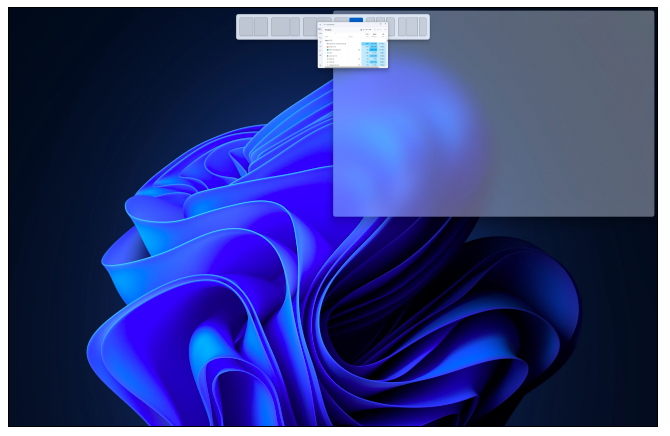
Snap Layouts و Snap Groups یکی از بهترین پیشرفت های ویندوز 11 هستند. اسنپ در بهروزرسانی 2022 ویندوز 11 با برخی ویژگیهای جدید حتی بهتر میشود.
اکنون، وقتی پنجرهای را روی دسکتاپ خود جابهجا میکنید، یک دستگیره در بالای صفحه نمایش خود خواهید دید. می توانید پنجره را به سمت دستگیره بکشید و مکانی را برای آن در شبکه Snap Layouts انتخاب کنید. این باید کشف اسنپ را برای کاربران بیشتری از ویندوز 11 آسانتر کند.
ترجیح می دهید از کیبورد استفاده کنید؟ اکنون می توانید Windows+Z را فشار دهید و شبکه Snap Layouts با اعداد ظاهر می شود. یکی از اعداد ظاهر شده را فشار دهید تا مکانی برای پنجره انتخاب شود.
Windows همچنین Snap Groups را که پیکربندی کردهاید به خاطر میآورد و زمانی که موس را روی آیکون نوار وظیفه قرار میدهید، آنها را نشان میدهد. این کار جابجایی بین گروههای پنجره را آسانتر میکند.
در نهایت، Edge وارد عمل میشود: وقتی پنجرهای را به یک طرف صفحه میچسبانید، سه تب Edge را که اخیراً استفاده شدهاند به عنوان گزینههایی که میتوانید در کنار پنجره بچسبانید، میبینید، همانطور که تب های مرورگر Edge را در آن میبینید. Alt+Tab.
میتوانید تمام این ویژگیها را از برنامه Settings در Settings > Multitasking > Snap پیکربندی کنید.
بهبود منوی شروع
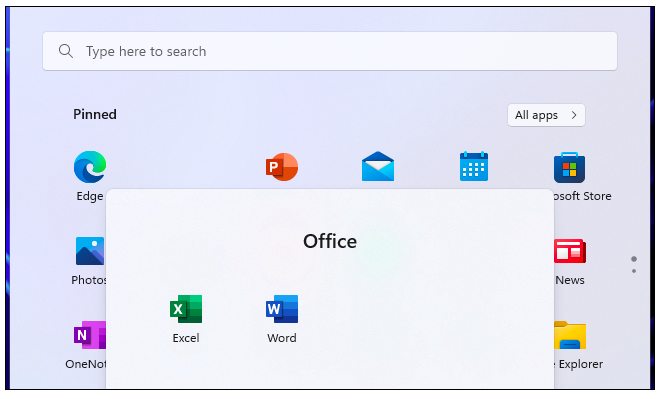
پوشه های میانبرهای برنامه در به روز رسانی 2022 به منوی استارت باز می گردند. درست مانند سیستم عامل های تلفن همراه مانند iPhone، iPad و Android کار می کند.
در قسمت «پین شده» در منوی شروع، فقط آیکون یک برنامه را بکشید و روی آیکون برنامه دیگر رها کنید. یک پوشه حاوی هر دو آیکون دریافت خواهید کرد. میتوانید روی پوشه کلیک کنید تا باز شود، هر نامی که دوست دارید به آن بدهید و آیکون های اضافی را روی آن بکشید تا به پوشه اضافه شود.
اکنون میتوانید از مسیر Settings > Personalization > Start نیز طرحبندیهای اضافی را برای منوی Start خود انتخاب کنید و برنامههای پینشده یا موارد بیشتری را که بهطور خودکار توصیه میشود، ببینید.
اتصالات دستگاه بلوتوث در نوار وظیفه
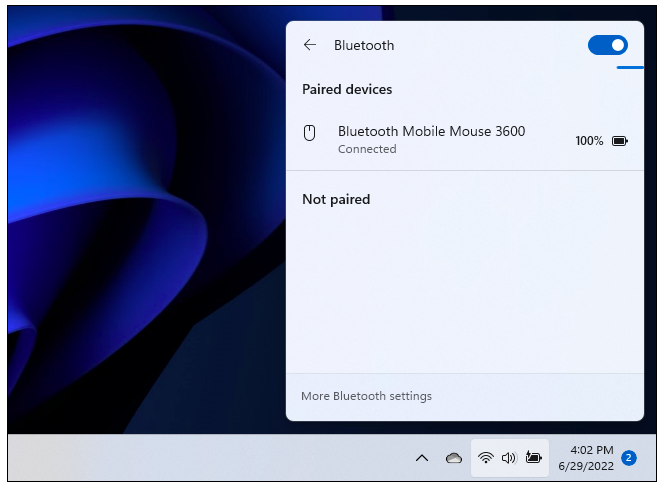
بخش تنظیمات سریع در به روز رسانی 2022 تغییرات زیادی دریافت می کند و یکی از مفیدترین آنها امکان مشاهده دستگاه های بلوتوث، اتصال به آنها و قطع ارتباط با آنها بدون باز کردن پنجره تنظیمات است.
درست مانند اتصال به شبکه های Wi-Fi کار می کند. درست مانند یک شبکه Wi-Fi، اکنون میتوانید منوی تنظیمات سریع را باز کنید، روی فلش سمت راست آیکون بلوتوث کلیک کنید یا ضربه بزنید، و فهرستی از دستگاههای بلوتوث جفتشده و همچنین دستگاههای بلوتوث نزدیکی را که میتوانید جفت کنید، مشاهده خواهید کرد.
یک صف چاپ جدید و گفتگوی چاپ
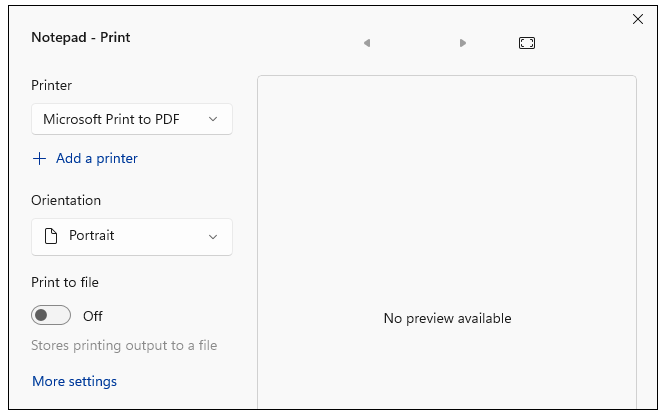
ویژگیهای چاپ ویندوز 11 نیز دارای طراحی جدید و رنگآمیزی زیبا هستند. هم کادر محاوره چاپ سیستم (آنچه هنگام کلیک کردن روی File > Print در اکثر برنامه ها مشاهده می کنید) و هم پنجره صف چاپ دوباره طراحی شده اند. آنها اکنون از حالت تاریک و همچنین کشف و نصب خودکار چاپگرها بدون مراجعه به برنامه تنظیمات پشتیبانی می کنند.
زیرنویسهای زنده برای هر صوتی
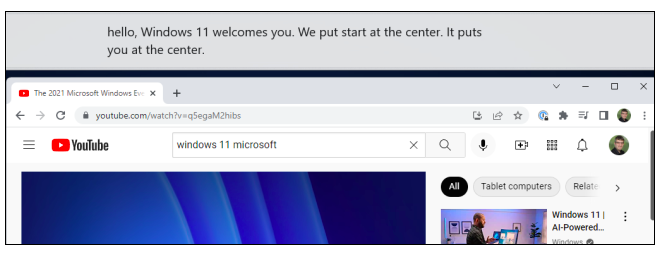
ویندوز 11 اکنون دارای ویژگی «لایو زیرنویسها» است (دقیقاً مانند اندروید.) وقتی فعال باشد، ویندوز بهطور خودکار زیرنویسها را برای هر صدایی که در رایانه شخصی خود گوش میدهید، نمایش میدهد، خواه تماس صوتی باشد که در آن شرکت میکنید. ویدیویی که در حال تماشای آنلاین هستید یا هر چیز دیگری. صدا به صورت محلی بر روی رایانه شخصی شما رونویسی می شود – در فضای ابری آپلود نمی شود.
برای فعال کردن آن، «زیرنویسهای زنده» را در منوی استارت جستجو کنید یا روی دکمه منوی تنظیمات سریع در سمت چپ ساعت در نوار وظیفه کلیک کنید، روی دکمه «دسترس پذیری» در منوی تنظیمات سریع کلیک کنید و روی «زیرنویسهای زنده» کلیک کنید. ”
تغییر صدا بهتر

ویندوز 11 اکنون دارای یک نشانگر تغییر صدا جدید است که زمانی که از کلیدهای تنظیم صدا در کیبورد خود برای تنظیم صدا استفاده می کنید ظاهر می شود. به نظر می رسد که متعلق به ویندوز 11 است. (طراحی جدید هنگامی که روشنایی صفحه نمایش خود را تغییر می دهید ظاهر می شود.)
جالب تر اینکه اکنون میتوانید نشانگر موس خود را روی آیکون صدا در نوار وظیفه نگه دارید و از چرخ موس خود برای افزایش یا کاهش صدا استفاده کنید. اگر هرگز در مورد آن نشنیده باشید، از دست دادن این پیشرفت آسان است، و ما فقط فکر می کنیم که عالی است.
دو برنامه جدید، از جمله یک ویرایشگر ویدیو
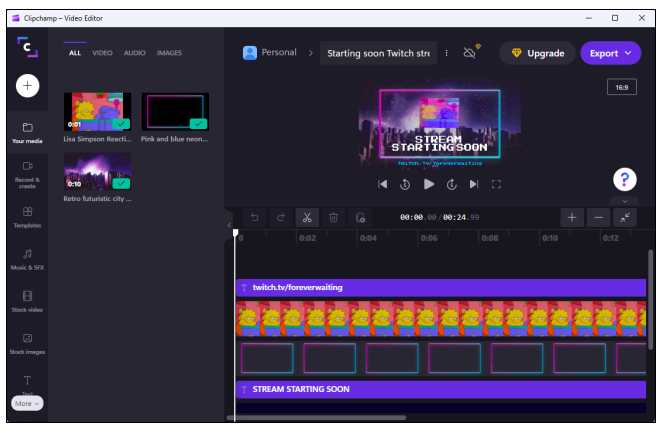
ویندوز 11 اکنون دارای دو برنامه داخلی جدید است: Clipchamp و Family.
Clipchamp یک ویرایشگر ویدیویی است که مایکروسافت در سال 2021 خریداری کرد. هنگامی که مایکروسافت برای اولین بار آن را به ویندوز اضافه کرد، برای خروجی ویدیوی 1080p به اشتراک ماهانه 9 دلار نیاز داشت. خوشبختانه این محدودیت حذف شده است. Clipchamp یک سطح رایگان دارد، اما همچنان اشتراک های ماهانه پولی اختیاری را ارائه می دهد. ویژگیهای ممتاز آن با اشتراک استاندارد Microsoft 365 مایکروسافت از ژوئن 2022 همراه نیست.
این برنامه یک راه آسان برای ویرایش فیلم ها، ایجاد کلیپ، افزودن صدا، پیکربندی انتقال، و صادرات ویدیوی شما در قالب های وب پسند فراهم می کند. این یک برنامه مورد انتظار پس از انتقال (demise) Windows Movie Maker محبوب است. (ویرایشگر ویدیوی مخفی ویندوز 10 نمی تواند کاملاً جای خود را پر کند.)
ویندوز اکنون شامل یک برنامه Family نیز می شود. این برنامه با Microsoft Family Safety کار میکند و به والدین اجازه میدهد محدودیتهای زمانی برنامه و بازی را پیکربندی کنند، به درخواستهای حسابهای فرزندانشان برای زمان بیشتر پاسخ دهند، فیلتر محتوا را پیکربندی کنند و مکانها را به اشتراک بگذارند. برخی از این ویژگی ها به مایکروسافت 365 نیاز دارند. قبل از وجود این برنامه، بسیاری از این ویژگی ها فقط در وب در دسترس بودند.
و خیلی بیشتر
تغییرات زیادی در بهروزرسانی 2022 ویندوز 11 (22H2) وجود دارد. به عنوان مثال، مایکروسافت زمان زیادی را صرف افزودن تنظیمات زیادی به برنامه تنظیمات و سازماندهی مجدد برخی تنظیمات موجود کرده است. ویژگی Focus به Do Not Disturb تغییر نام داد. حرکات جدیدی روی صفحه لمسی وجود دارد، مانند کشیدن انگشت به چپ با سه انگشت برای جابهجایی به برنامه اخیراً استفاده شدهتان. ویندوز 11 اکنون حتی از گفتار باند پهن با AirPods پشتیبانی می کند.
آیا ارزش ارتقا دارد؟
هیچ یک از این ویژگی ها واقعاً پیشگام نیستند، اما همه آنها به یک ارتقای قوی و قابل توجه همراه با تعداد زیادی پیشرفت در سراسر آن اضافه می شوند. بسیاری از آنها بهبودهای واضحی برای ایجاد هستند – برای مثال، توانایی کشیدن و رها کردن روی نوار وظیفه. با گذشت زمان، یادآوری اینکه کدام یک از این تغییرات در به روز رسانی 2022 انجام شده و کدام بخشی از نسخه اصلی ویندوز 11 بوده اند، دشوار خواهد بود. اگر از ویندوز 11 استفاده می کنید، قطعاً یک ارتقاء عالی خواهد بود.
اگر هنوز از ویندوز 11 استفاده نمی کنید، می توانید آن را به صورت رایگان ارتقا دهید – با فرض اینکه از رایانه شخصی شما پشتیبانی می کند. اگر ویندوز 11 از رایانه شخصی شما پشتیبانی نمی کند، راه هایی وجود دارد که می توانید به هر حال آن را نصب کنید. توسعه دهندگان شخص ثالث کمک می کنند: ابزار Rufus نصب ویندوز 11 را بر روی رایانه های شخصی پشتیبانی نشده آسان تر از همیشه می کند.
با این حال، ویندوز 11 قطعاً بر روی رایانه های شخصی مدرن بهترین اجرا می شود و ویندوز 10 تا اکتبر 2025 پشتیبانی می شود. ما فکر می کنیم افرادی که رایانه های شخصی پشتیبانی نشده دارند باید فعلاً از ویندوز 10 استفاده کنند. ویندوز 10 به خوبی کار میکند و احتمالاً اگر از نسخهای از ویندوز که به درستی پشتیبانی میشود، با اشکالات کمتری مواجه شوید.
در نهایت، اگر یک رایانه شخصی پشتیبانی نشده دارید و واقعاً می خواهید از ویندوز 11 استفاده کنید، بهترین راه برای دریافت آن، خرید یک رایانه جدید است که از آن پشتیبانی می کند. اگر این بدان معناست که چند سال دیگر از ویندوز 10 استفاده می کنید تا زمانی که به روز رسانی کنید، فرصت را از دست نمی دهید. ویندوز 10 عالی کار می کند.